Windows 10如何更改用户账户头像
1、首先,选择开始菜单"设置"项
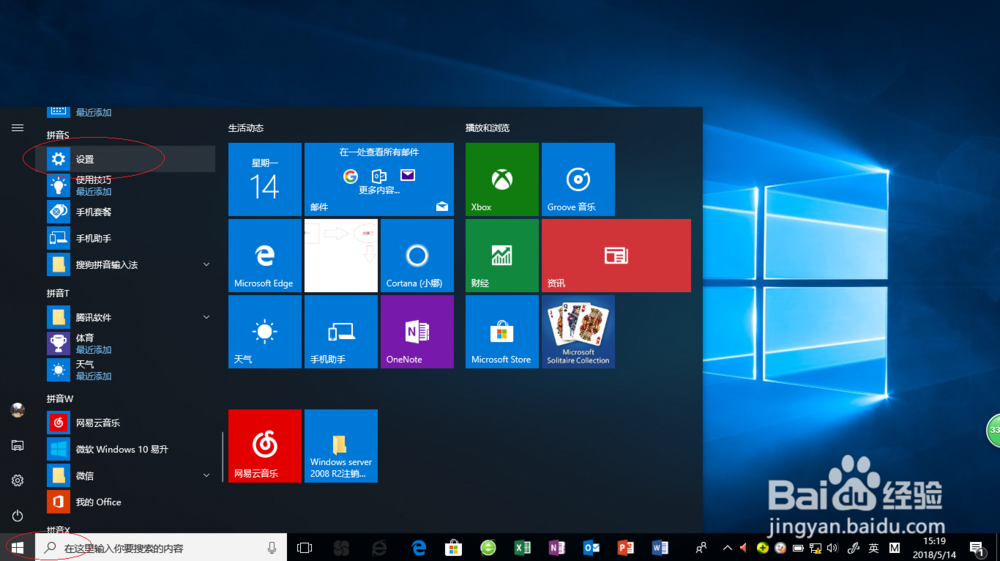
2、点击"账户"图标
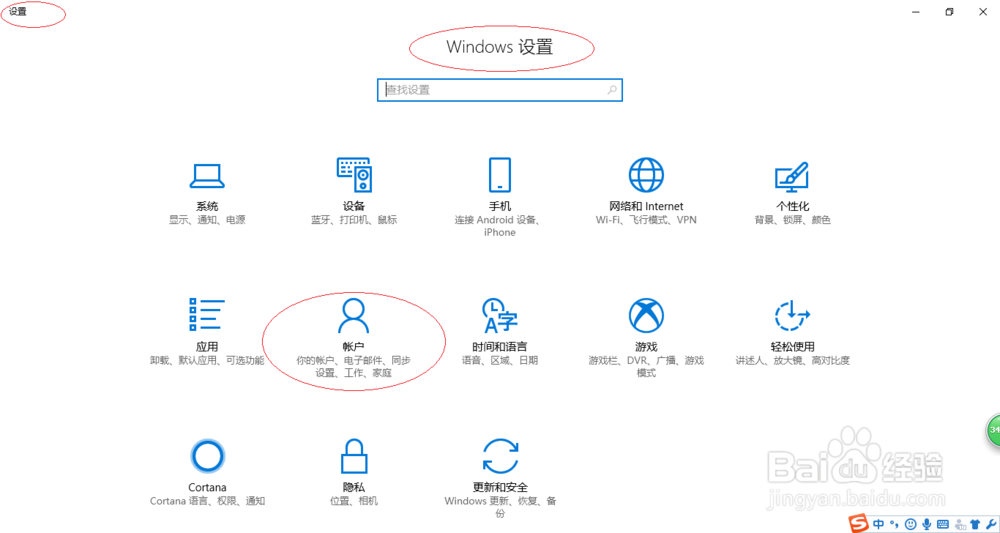
3、弹裹速出"账选杰趣户设置"对话框,点击左侧"你的信息"项
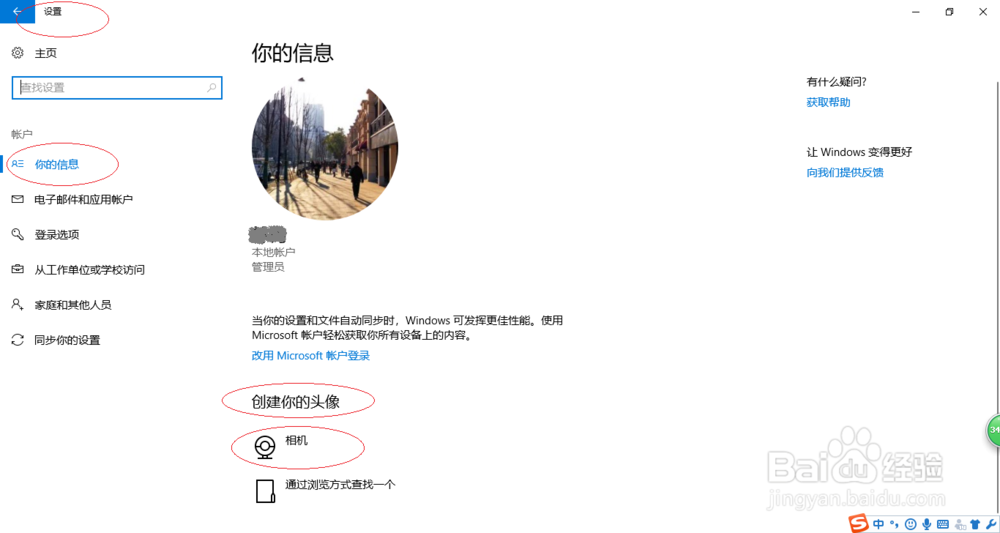
4、点击"创建你的头像→相机"按钮,再点击右侧拍照图标拍摄头像照片
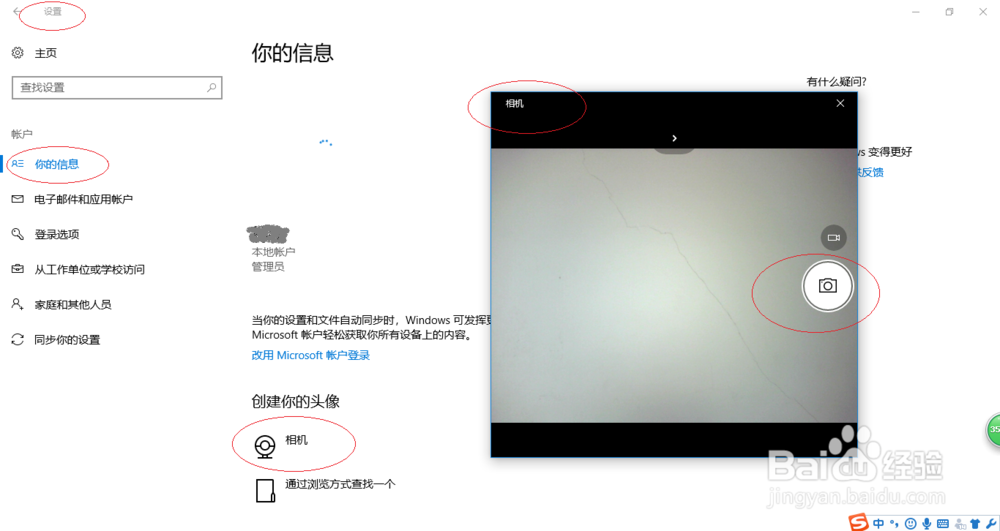
5、或者点击"通过浏览方式查找一个"按钮,查找文件夹选择头像图片番召

6、完成设置,本例到此谢谢关注

声明:本网站引用、摘录或转载内容仅供网站访问者交流或参考,不代表本站立场,如存在版权或非法内容,请联系站长删除,联系邮箱:site.kefu@qq.com。
阅读量:143
阅读量:171
阅读量:88
阅读量:101
阅读量:146